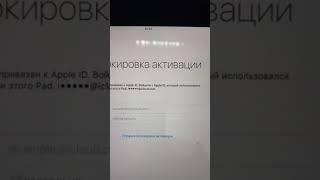Долго не пользовалась айпад, забыла экранный пароль, айпад заблокировался. Apple ID не помню. К itunes не могу подключиться, так как перед этим переустановили систему на компьютере. Что делать? Все документы на айпад есть (чек, коробка).
заблокировался айпад
проблема с планшетным компьютером Apple iPad 3
4 144 просмотра
добавить комментарий...
Люди с такой же проблемой (3)
Добрый вечер. Ребенок играл в айпэд и он заглючил, просит его активировать, но проблема в том, что я забыл привязку к айклауд... Не знаю что делать... Анна Ельчанинова 12 августа 2016
Восстановление с помощью iTunes
Если устройство было ранее синхронизировано с программой iTunes, можно выполнить его восстановление.
Подключите устройство к компьютеру, с которым проводилась синхронизация.
Откройте программу iTunes. Если будет предложено ввести пароль, воспользуйтесь другим компьютером, с которым проводилась синхронизация, или режимом восстановления.
Дождитесь, пока iTunes синхронизирует устройство и создаст резервную копию.
По завершении синхронизации и создания резервной копии нажмите пункт меню Восстановить [устройство].
Когда в ходе восстановления устройства iOS откроется экран настройки, нажмите пункт Восстановить из копии iTunes.
Затем выберите свое устройство в iTunes. Посмотрите на дату создания и размер каждой резервной копии и выберите самую подходящую из них.
Восстановление с помощью режима восстановления
Если вы никогда не проводили синхронизацию с iTunes и не настраивали функцию «Найти iPhone» в iCloud, для восстановления устройства нужно будет использовать режим восстановления. При этом будут стерты данные устройства и его пароль.
1. Подключите устройство iOS к компьютеру и откройте программу iTunes.
2. После подключения устройства выполните принудительный перезапуск: нажмите и удерживайте одновременно кнопки «Режим сна/Пробуждение» и «Домой». Не отпускайте кнопки, когда увидите логотип Apple — дождитесь экрана режима восстановления.
3. Когда появится предложение выполнить восстановление или обновление, выберите «Восстановить».
Программа iTunes приступит к загрузке программного обеспечения для устройства. Если это займет больше 15 минут, устройство выйдет из режима восстановления, и придется повторить действия 2 и 3.
4. Дождитесь окончания процесса. После этого можно настроить устройство и пользоваться им.
Дополнительная помощь
Если принудительный перезапуск или режим восстановления использовать невозможно по причине сломанных кнопок, обратитесь в службу поддержки Apple.
Если устройство было ранее синхронизировано с программой iTunes, можно выполнить его восстановление.
Подключите устройство к компьютеру, с которым проводилась синхронизация.
Откройте программу iTunes. Если будет предложено ввести пароль, воспользуйтесь другим компьютером, с которым проводилась синхронизация, или режимом восстановления.
Дождитесь, пока iTunes синхронизирует устройство и создаст резервную копию.
По завершении синхронизации и создания резервной копии нажмите пункт меню Восстановить [устройство].
Когда в ходе восстановления устройства iOS откроется экран настройки, нажмите пункт Восстановить из копии iTunes.
Затем выберите свое устройство в iTunes. Посмотрите на дату создания и размер каждой резервной копии и выберите самую подходящую из них.
Восстановление с помощью режима восстановления
Если вы никогда не проводили синхронизацию с iTunes и не настраивали функцию «Найти iPhone» в iCloud, для восстановления устройства нужно будет использовать режим восстановления. При этом будут стерты данные устройства и его пароль.
1. Подключите устройство iOS к компьютеру и откройте программу iTunes.
2. После подключения устройства выполните принудительный перезапуск: нажмите и удерживайте одновременно кнопки «Режим сна/Пробуждение» и «Домой». Не отпускайте кнопки, когда увидите логотип Apple — дождитесь экрана режима восстановления.
3. Когда появится предложение выполнить восстановление или обновление, выберите «Восстановить».
Программа iTunes приступит к загрузке программного обеспечения для устройства. Если это займет больше 15 минут, устройство выйдет из режима восстановления, и придется повторить действия 2 и 3.
4. Дождитесь окончания процесса. После этого можно настроить устройство и пользоваться им.
Дополнительная помощь
Если принудительный перезапуск или режим восстановления использовать невозможно по причине сломанных кнопок, обратитесь в службу поддержки Apple.
14 июня 2016
добавить комментарий
Попробуйте зайти на страницу icloud. Пройдите процесс восстановления apple id. Если при регистрации Вы заполнили все поля и задали секретный вопрос, может быть Вам повезет. Если же Вы ни как не сможете вспомнить хотя бы apple id то еще есть возможность обратиться в службу поддержки, но они затребуют от вас: Чек на покупку устройства, коробку и паспортные данные. Эта процедура очень долгая и муторная и вся на английском языке. Дерзайте!
Комментарии (5):
При подключении к itunes Вы сможете увидеть свой apple id. Останется только восстановить пароль. Normalru 17 июля 2015
"К itunes не могу подключиться, так как перед этим переустановили систему на компьютере." xp3rt 17 июля 2015
в любом случае должен подключиться и определить айфон, запросить пароль для пользователя. вот тут то Вы и найдете свой логин. Айтюнс скакачайте и установите. Желаю удачи. Normalru 17 июля 2015
Переписал коммент, не заметил сколько ошибок допустил 0_О
Поверь, служба поддержки вряд ли поможет, так как наши же все запороли... Левые чеки штамповали для краденных яфонов, а те верили и разблокировывали. В итоге спалили всё это... xp3rt 17 июля 2015
Поверь, служба поддержки вряд ли поможет, так как наши же все запороли... Левые чеки штамповали для краденных яфонов, а те верили и разблокировывали. В итоге спалили всё это... xp3rt 17 июля 2015
Зажимаем кнопку Хоум и клавишу включения, после первого признака жизни отпускаем кнопку включения, хоум держим. аппарат сам попросит подключить себя к айтюнс. Normalru 17 июля 2015
17 июля 2015
добавить комментарий
Для разблокировки айпада необходимо выполнить следующие действия:
1. Подключите айпад к компьютеру и откройте программу iTunes.
2. Введите режим восстановления на айпаде. Для этого удерживайте кнопку Home и кнопку включения/выключения, пока не увидите на экране логотип Apple.
3. iTunes должен определить подключенный айпад в режиме восстановления и предложить выполнить процесс восстановления.
4. В процессе восстановления вам будет предложено ввести Apple ID. Если вы не помните свой Apple ID, то можно воспользоваться функцией восстановления пароля на сайте Apple.
5. После успешного завершения процесса восстановления вы сможете снова использовать свой айпад.
Если у вас возникнут какие-либо сложности при выполнении этих действий, обратитесь в службу поддержки Apple или в сервисный центр.
1. Подключите айпад к компьютеру и откройте программу iTunes.
2. Введите режим восстановления на айпаде. Для этого удерживайте кнопку Home и кнопку включения/выключения, пока не увидите на экране логотип Apple.
3. iTunes должен определить подключенный айпад в режиме восстановления и предложить выполнить процесс восстановления.
4. В процессе восстановления вам будет предложено ввести Apple ID. Если вы не помните свой Apple ID, то можно воспользоваться функцией восстановления пароля на сайте Apple.
5. После успешного завершения процесса восстановления вы сможете снова использовать свой айпад.
Если у вас возникнут какие-либо сложности при выполнении этих действий, обратитесь в службу поддержки Apple или в сервисный центр.
18 июня 2023
добавить комментарий
другие решения ожидаются…
Видео с YouTube на эту тему
Знаете, как решить эту проблему?
Поделитесь своим знанием!
Ваш способ решения:
Наиболее похожие проблемы из этого раздела
Вёл 100 раз, а планшет просит вести графический пароль. Помогите пожалуйста.
на планшете пишет самсунг клавиатура остановлена, но у меня блокировка экрана-пароль и я не могу написать пароль что делать?
803
Добрый день!
У меня возникла огромная проблема по собственной тупости. Вот как все получилось.
Мне в контакте написал мой друг и попросил помочь ...
Забыл графический пароль, подскажите как сделать сброс до заводских настроек
короче сменила пароль, забыла его. после 100000000000000000000000000000000 попытки, написано уже " ПОДЛЮЧИТЕСЬ В ITUNES "
ЧЕ ДЕЛАТЬ?
КАК ...